Digital Ocean上のKubernetesにNGINX Ingress Controllerを作成〜独自ドメインでping確認
手順
Digital OceanにClusterを作成
- Digital OceanにSign in後、ダッシュボード右上の ①Create ②Kuberenetes を順にクリック
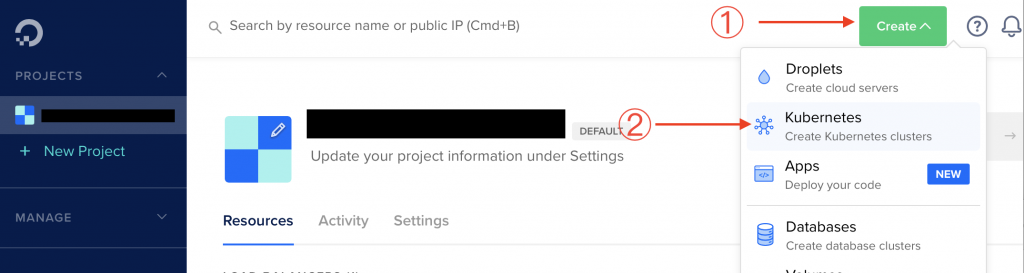
2. 次の画面でClusterの設定を選択し、最下部のCreate Clusterをクリック
3. Clusterが作成されると自動で飛ばされるGetting Startedを進み、Install 1-Click AppsでNGINX Ingress Controllerをインストールする
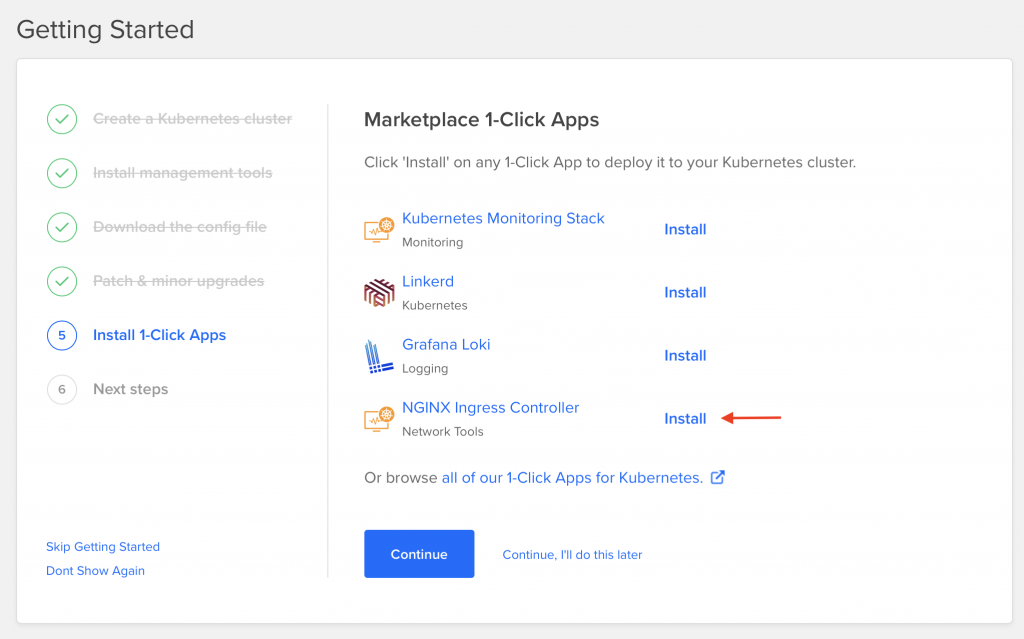
Domainの設定(Digital Ocean側)
- 左のメニューの ①Networking ②Domain をクリック
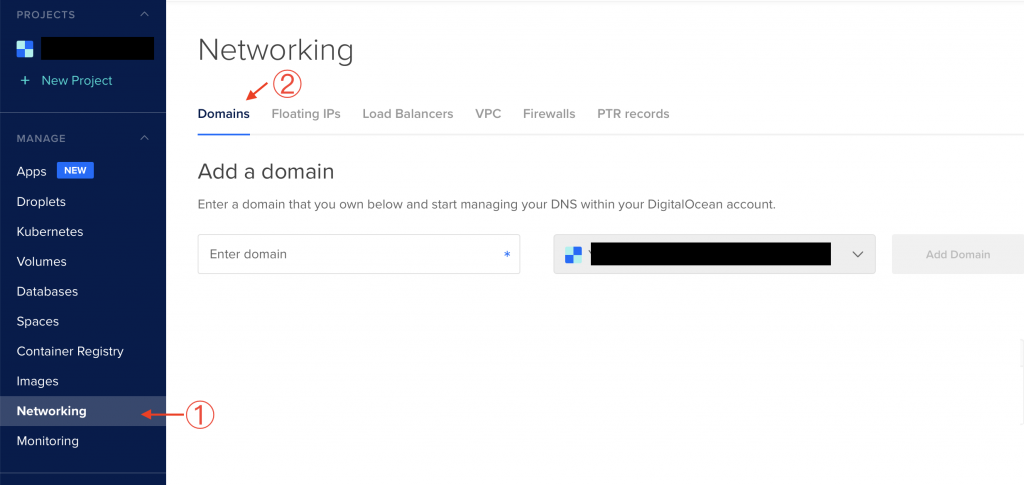
2. 持っているドメインを追加する
3. Aレコードを設定する
①HOST NAMEに@を入力 ②割り当てるLoad Balancerを選択(さっき作ったやつ)③Create recordをクリック
(④の3つのValueは次の手順で使う)
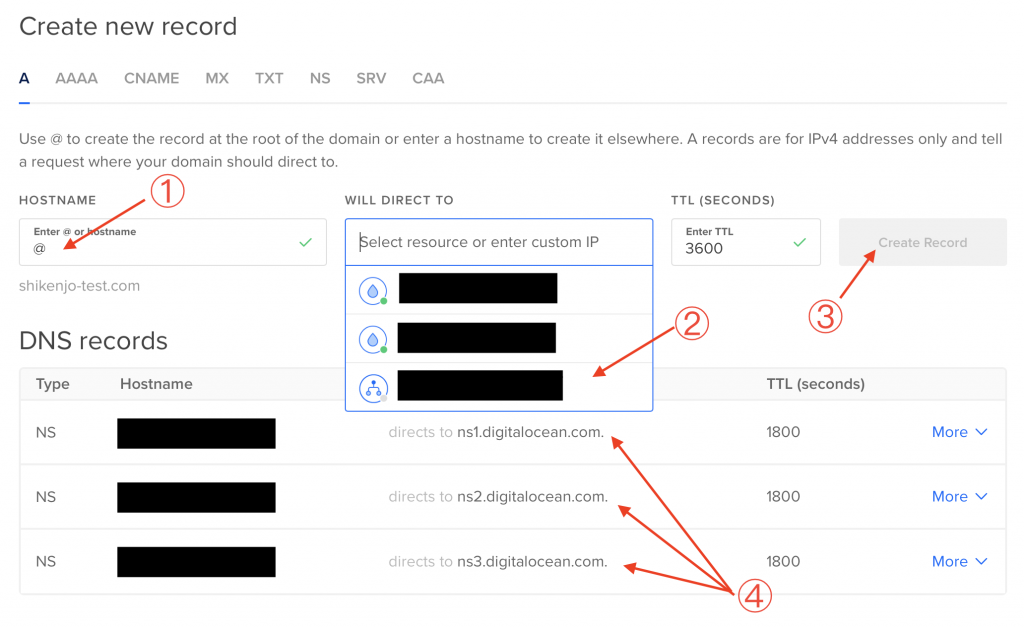
Domainの設定(ネームサーバー設定)
- ドメインを購入したところで、前の手順の④をネームサーバーに設定する
*お名前.comでドメインを取得した場合の手順がこちらのサイトで紹介されています。
Load Balancerの設定
- Digital OceanのNetworkingに戻り、 ①Load Balancer ②設定するLoad balancerのMore ③Edit Settings をクリック
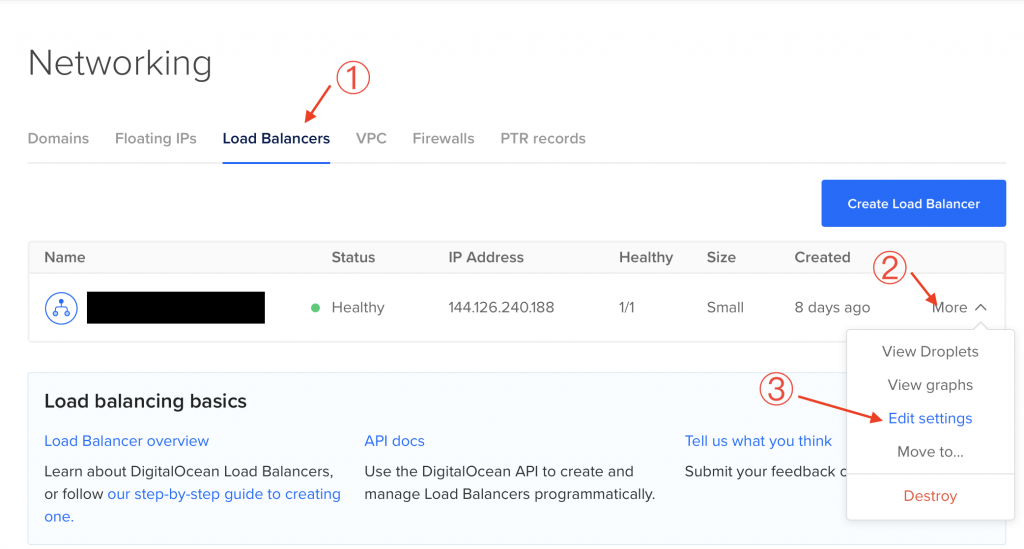
2. Forwarding rules の行の Editをクリック
3. ①ポート80のTCLをHTTPに変更 ②ポート443のTCLをHTTPSに変更する
③HTTPSにした方はCertificateを設定(SSL証明書を持っていない場合はLet’s Encryptで作成できる)
④Saveをクリック
pingテスト
- 設定が反映されるまでしばらく待つ(私の場合は1日待ちました)
- terminalから「ping 設定したドメイン」を実行し、応答を確認する


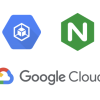
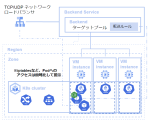


ディスカッション
コメント一覧
まだ、コメントがありません